
涂鸦是一个一体化的物联网平台,它通过高效、安全、可靠地连接各个设备,使用户能够构建智能物联网解决方案。本文将会介绍通过涂鸦link SDK搭建带有乐鑫ESP32开发板的涂鸦平台。此外,我还会让它通过 Android 设备来控制 LED。我计划做到:当涂鸦智能 App 中的开关打开时,连接到 ESP32 板的 LED 会亮起,反之就会关闭。
先决条件
硬件:
- ESP32板
- 带合适镇流电阻的 LED
- 面包板、微型 USB 电缆和连接线
软件:
- 涂鸦账号:涂鸦物联网平台(Web)
- 涂鸦账号:涂鸦智能应用(安卓)
- Python 3.x
- Arduino IDE
GitHub链接:https : //github.com/JayeshRajam/Tuya-ledapp.git
涂鸦Link SDK的硬件连接
ESP32 板放置在面包板上。LED 的正极连接到 ESP32 板的数字引脚 5,负极通过镇流电阻连接到接地引脚,如下图所示。
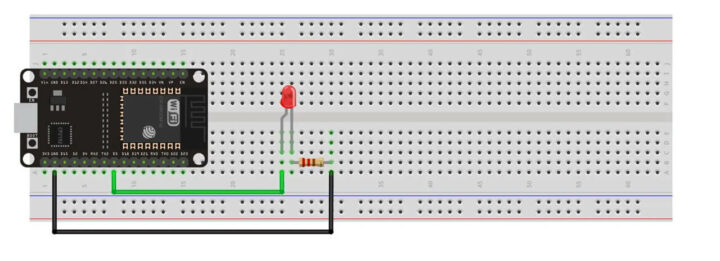
软件设置:涂鸦物联网平台
登录你的涂鸦帐户,或者如果你没有帐户,可以直接使用”注册”选项创建一个。
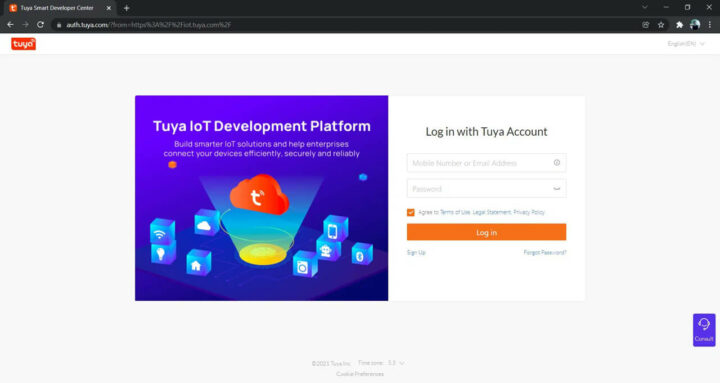
登录后,可以看到平台的概览。单击“创建”按钮开始一个新项目。
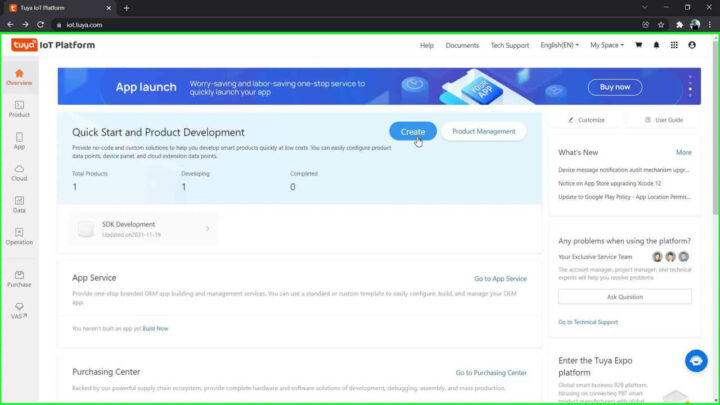
如果要为 ESP32 开发应用程序,可以单击“Can’t find the category”。此时就会出现以下自定义的创建菜单。

如上图所示,必填字段要填写,然后单击创建。将出现一个弹出框,只需关闭它即可看到以下屏幕内容。
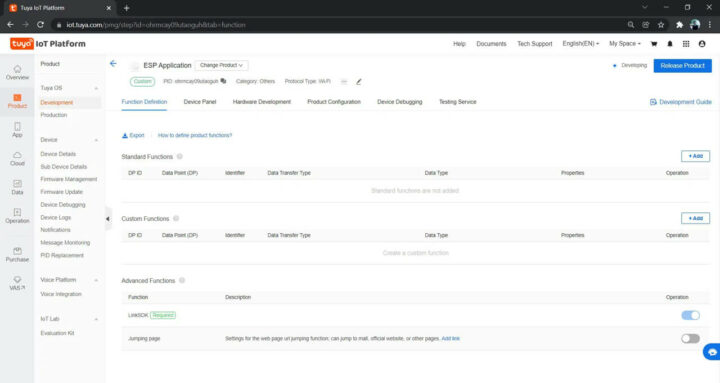
在这里,我们需要添加以下设置的自定义功能。
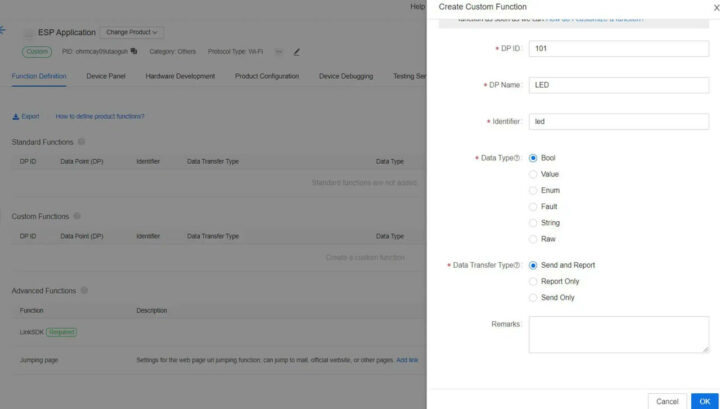
单击确定后,就可以看见该功能了。

现在需要开发涂鸦智能应用图形用户界面(GUI)。为此,只需切换到设备面板选项卡并选择“创建空白面板”。
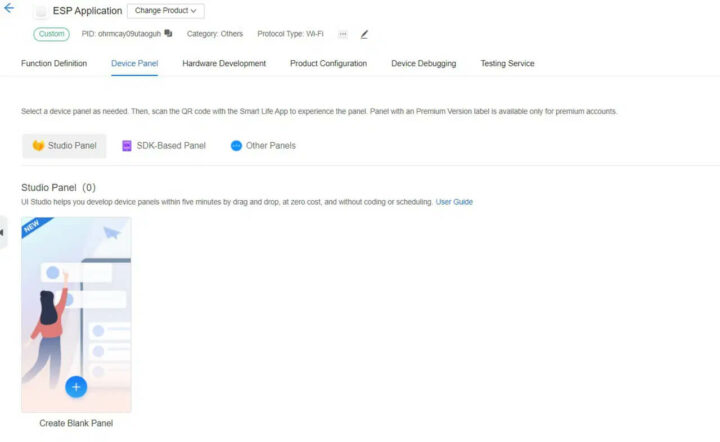
这个视频是完成 UI Studio 过程的详细步骤。相关视频链接,点击此处可查看。
在进一步操作之前,你始终可以测试和发布应用程序。你们也查看这篇文章来了解更多关于涂鸦智能家居解决方案设计和制造平台的信息。
注意:测试过程中需要你在安卓设备上安装并登录涂鸦智能应用程序,并在此处输入与登录电子邮件相同的ID。
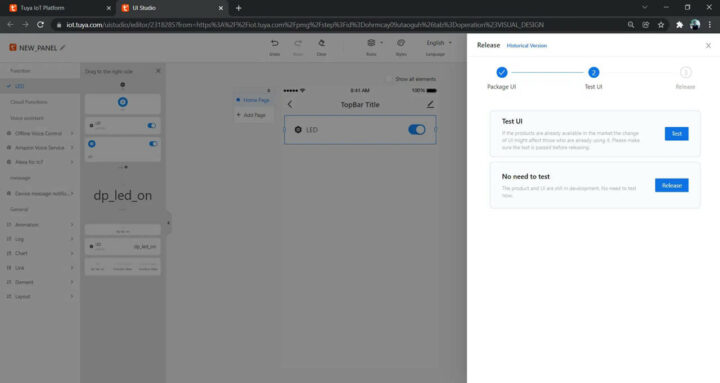
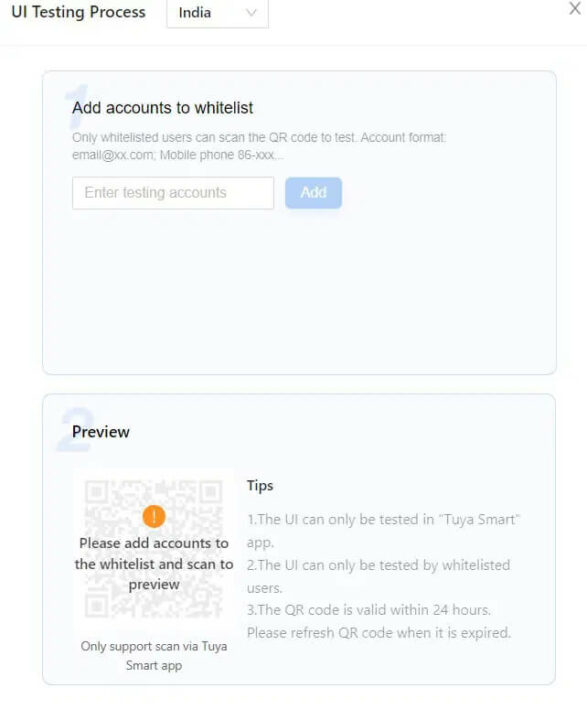
回到涂鸦 IoT 平台,就可以为 Link SDK 生成许可证了。

从硬件开发选项卡中选择link SDK 云访问模式,单击提供“选择”按钮来获取许可证。接着单击“获取 2 个免费许可证”然后完成这些步骤。最终,就可以下载一个带有 uuid 和key的 .xlsx 文件了。
现在可以安装tuyaos-link-sdk,并通过 Python 3.x 连接到涂鸦智能应用程序。在你的 Windows PC 上运行以下命令就可以用来克隆 GitHub 代码仓库并安装涂鸦link SDK了。
|
1 2 |
git clone https://github.com/tuya/tuyaos-link-sdk-python.git python -m pip install ./tuyaos-link-sdk-python |
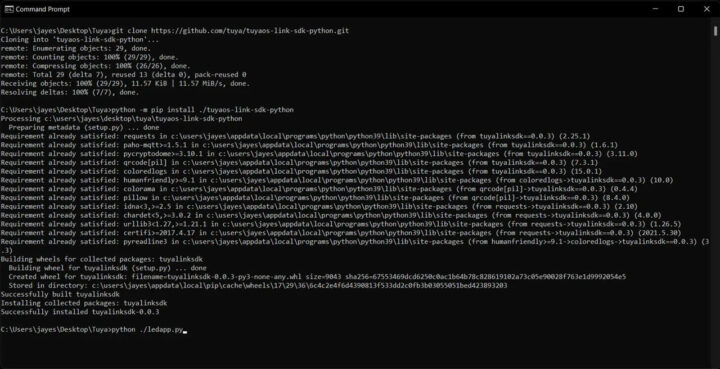
在编辑器中打开 GitHub 存储库中的 ledapp.py 文件。在文件中编辑和更改你连接的ESP32 设备的 productid、uuid、authkey 和 COM 端口。该文件我在之后的输出部分也会进一步使用到。
软件设置:涂鸦智能应用
从安卓设备的 Google Play 商店安装涂鸦智能应用。

登录到你的帐户,或者如果你没有,可以创建一个!
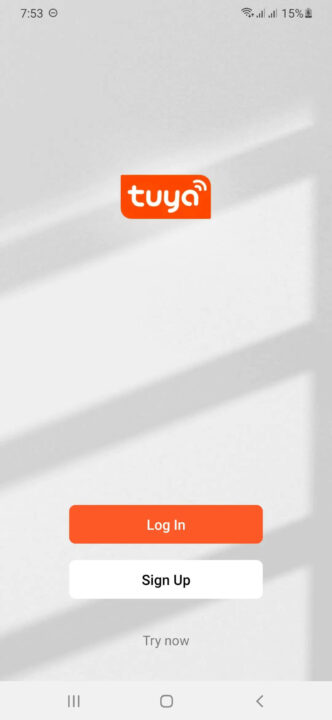
现在从添加设备部分单击扫描仪按钮扫描由 ledapp.py 文件生成的二维码。
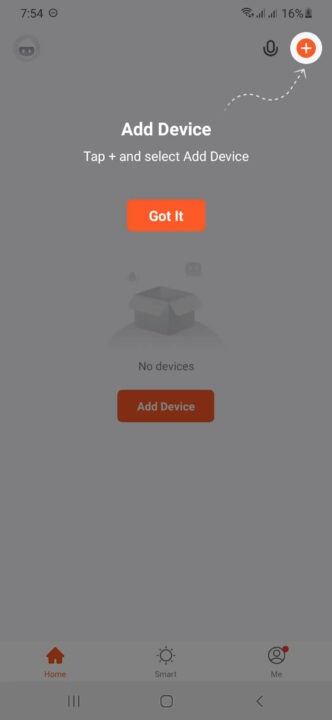
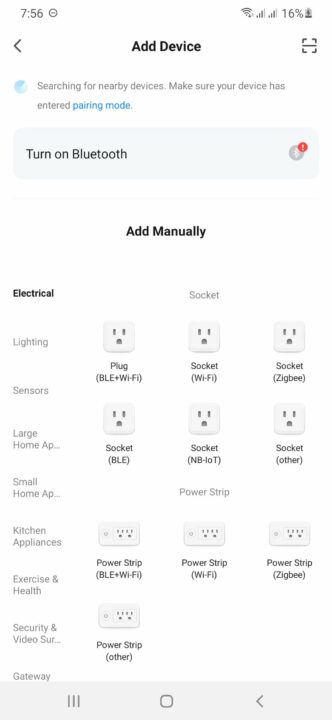
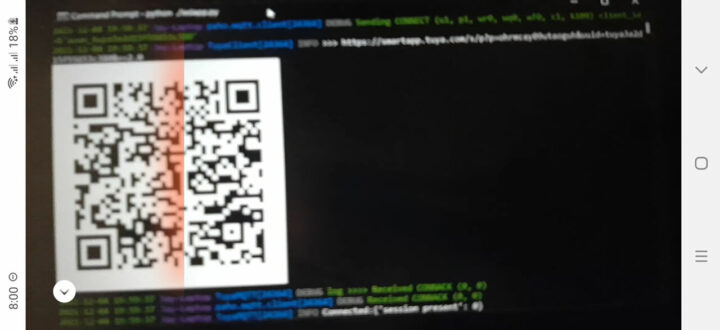
现在 ESP 的应用就会被添加到涂鸦智能应用程序的All Devices部分。
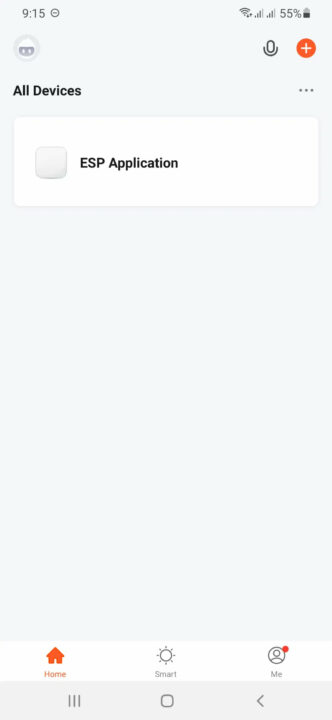
软件设置:配置涂鸦link SDK的Arduino IDE
我这里提到的 Arduino IDE,主要用于处理来自ESP32 板上桌面Python的串行消息,就类似于 PhysicalPixel 内置的示例。接着,我在Arduino IDE中添加了ESP32板。
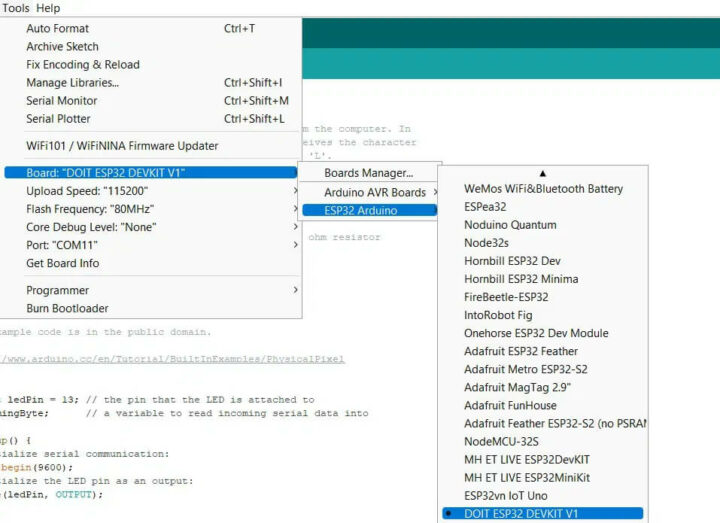
Board Manager URL:点击此处即可跳转
执行完这些操作后,当传入的串行字节为“H”时,程序就会点亮LED。当传入字节为“L”时, LED 会被关闭。大家要注意一定要设置 LED 连接到的正确 GPIO 引脚上 。
输出
使用命令运行 ledapp.py 文件
|
1 |
python ./ledapp.py |

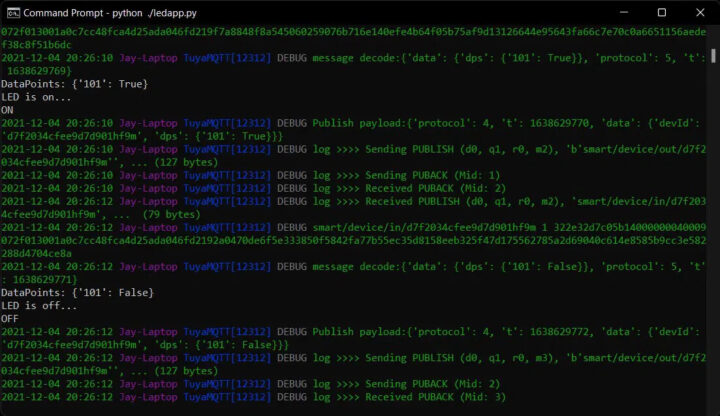
相关视频链接,点击此处可查看。
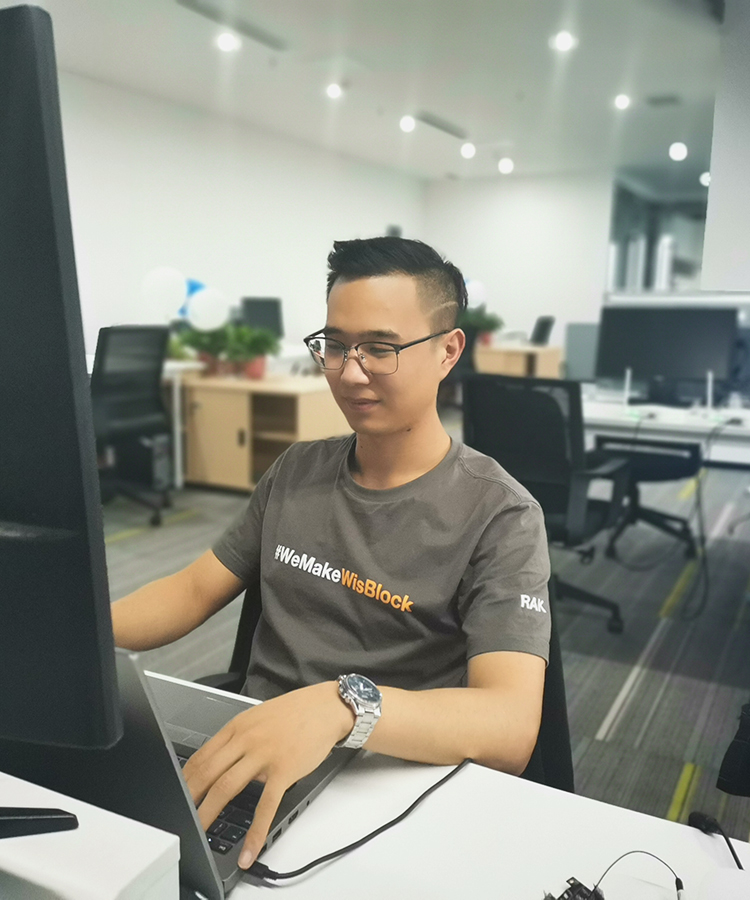
文章翻译者:Jacob,嵌入式系统测试工程师、RAK高级工程师,物联网行业多年工作经验,熟悉嵌入式开发、测试各个环节,对不同产品有自己专业的分析与评估。

